Instale o FreeNAS na unidade USB – etapas fáceis para criar uma unidade na nuvem
Geralmente, o dispositivo de inicialização do FreeNAS é um sistema operacional NAS (Network-Attached Storage) de código aberto baseado no FreeBSD. Até agora, ajudou várias pessoas a converter seus antigos sistemas de computador em sua unidade de nuvem pessoal/NAS. Durante sua configuração, você pode experimentá-lo em uma máquina virtual antes de sua instalação no servidor ou sistema principal. Além disso, você pode instalar o FreeNAS em uma unidade USB ou em um pen drive vazio, como discutiremos hoje. Mas primeiro, crie uma unidade USB inicializável do FreeNAS.
Vamos começar.
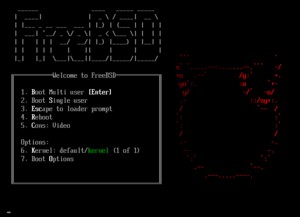
Carregador de inicialização do FreeBSD 13.0
Baixe a imagem do FreeNAS OS
A primeira etapa envolve o download de uma imagem do FreeNAS OS (na forma de um arquivo .iso) em sua unidade USB. Existem vários FreeNAS no mercado, mas optamos pelo FreeNAS 11.3 neste projeto.
Em seguida, você pode realizar a instalação do FreeNAS 11.3 em um disco rígido SSD ou HDD separado.

(disco rígido SSD)
Criando um USB inicializável
O segundo processo envolve três etapas, como segue;
Primeiro passo
Comece preparando seu USB inicializável formatando uma unidade USB. Além disso, se você estiver usando o Windows, clique com o botão direito do mouse na unidade USB em seu computador e selecione formatar para formatar a unidade.
Além disso, lembre-se de que o FAT32 é uma boa opção para o seu sistema de arquivos.
Etapa dois
Em segundo lugar, baixe uma versão do gravador de Flash de código aberto (balenaEtcher) que corresponda ao sistema operacional do seu computador (Linus/macOS/Windows).
Etapa três
Por fim, selecione sua unidade USB formatada e a imagem e flash do FreeNAS OS baixados para tornar seu USB inicializável totalmente funcional.
Instalando o FreeNAS OS
Envolve os passos abaixo:
Etapa um:ative o modo CSM no ODYSSEY – X86J4105
Primeiro, conecte o teclado, o monitor e o USB inicializável ao ODYSSEY – X86J4105 e ligue a energia. Continue pressionando a tecla DEL até que a tela de configuração apareça durante o processo de inicialização.
Em seguida, procure as opções de suporte Avançado para CSM e pressione a tecla Enter para habilitar a configuração.
Etapa dois:instalando o sistema operacional
Você reiniciará o ODYSSEY – X86J4105 e pressionará a tecla F7 para acessar a tela do gerenciador de inicialização. A partir daí, escolha o instalador/unidade inicializável e pressione Enter.
Não se esqueça de escolher uma unidade flash inicializável com uma imagem do FreeNAS OS.
Etapa três:processo de instalação
A tela de inicialização abaixo será exibida. Em seguida, escolha a chave do instalador inicializável pressionando Enter.
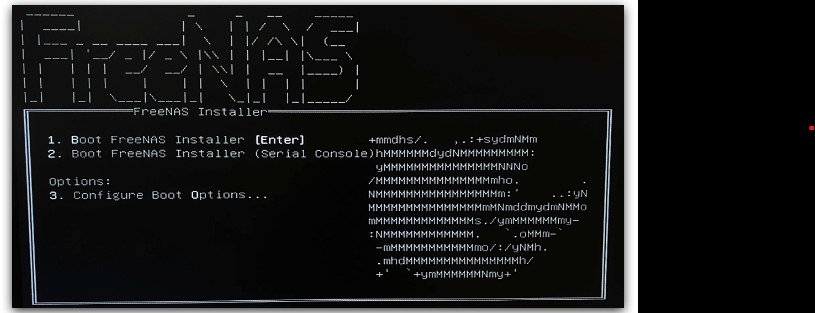
Depois, selecione Selecionar/Instalar/Atualizar no menu Opções e pressione Enter.
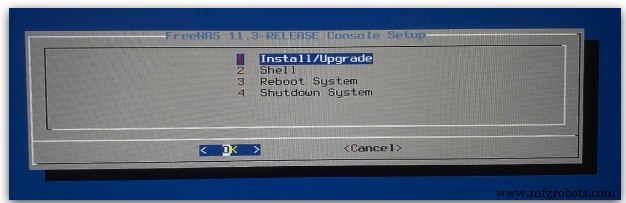
Aqui, você verá as duas unidades USB. Portanto, use uma barra de espaço para selecionar a unidade USB correta para instalar a imagem do FreeNAS.
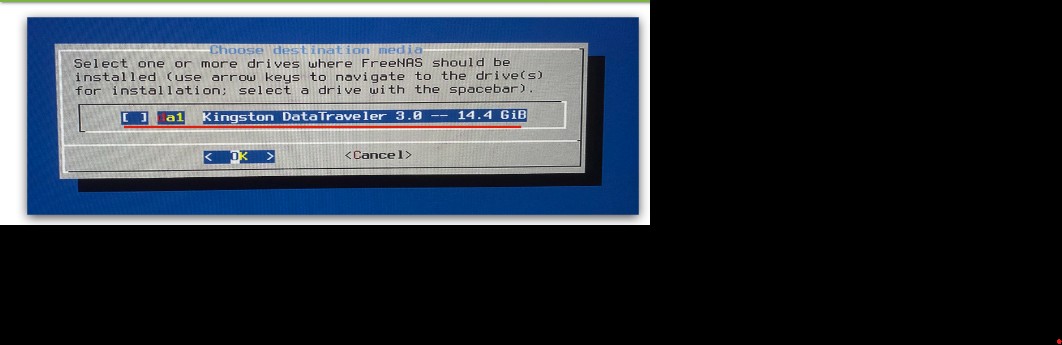
Se aparecer um aviso como o abaixo dizendo que apagará tudo na unidade escolhida, pressione Sim.
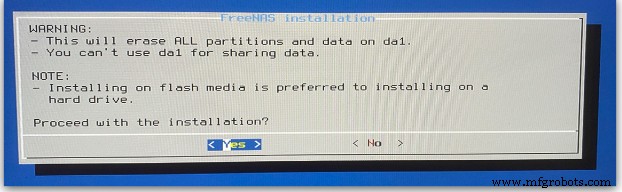
Agora, você está livre para criar sua senha de root que mais tarde o ajudará a fazer login no FreeNAS enquanto estiver na Web Interface. Quando o processo de instalação terminar, ele deve aparecer como na imagem abaixo.
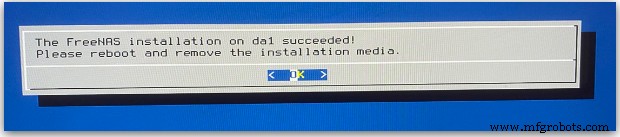
Como configurar o FreeNAS?
O guia abaixo resume as etapas que você seguirá no processo de instalação inicial após executar o Assistente. Se você não conseguir acessar o endereço da Interface Web, verifique a conexão com a Internet.
- Digite um nome de pool e clique em próximo.
- Em segundo lugar, selecione uma configuração RAID (você pode deixá-la em 'automático') e clique em Avançar.
- Escolha o serviço de diretório desejado (Ativo é o ideal) e prossiga com a opção Avançar.
- Em seguida, insira o nome do compartilhamento, escolha Windows (SMB) e selecione a propriedade.
- Digite um nome de usuário e escolha Criar usuário, onde você inserirá uma nova senha.
- Forme um novo grupo selecionando Criar grupo e exiba o que você tem alterando as caixas de permissão.
- Por último, insira Retornar, Adicionar e Confirmar.
N/B; Se você clicar em Avançar, poderá configurar um e-mail no servidor quando precisar configurar a janela.
Solução de problemas de instalação
Às vezes, seu sistema pode falhar ao inicializar no FreeNAS e você precisará corrigir a situação. Sob tais circunstâncias, você pode fazer o seguinte;
- Comece verificando o BIOS do sistema e verifique se você pode alterar a emulação USB existente para o disco rígido de disquete/DVD/CD. No entanto, se não inicializar novamente, verifique se a unidade/cartão está em conformidade com UDMA.
- Em segundo lugar, você pode verificar se o BIOS do seu sistema tem a opção de inicializar por meio de um modo de BIOS herdado, caso não seja compatível com EFI com emulação de BIOS.
- Alguns tecnólogos descobriram que alguns pendrives de 4 GB de algumas marcas não funcionam porque seus tamanhos não são de 4 GB. Nesse caso, você pode corrigir o problema mudando para um pendrive de 8 GB.
- Em quarto lugar, certifique-se de que a imagem gravada no cartão compact flash esteja formatada em MSDOS.
- Quando você estiver inicializando seu sistema e ele parar em um prompt mountroot˃, use as diretrizes em Solução alternativa/Semi-Fix para problemas Mountroot com 9.3.
- Então, quando você receber repetidamente a mensagem de erro abaixo quando o sistema estiver travando durante a inicialização:

Abra o BIOS do sistema e verifique se há uma configuração de dispositivo integrada para o controlador 1394. Depois de encontrá-lo, desative o dispositivo integrado e reinicie o sistema.
- Finalmente, se um sistema Windows gravar uma imagem e a imagem não inicializar, comece limpando o pendrive. Faça isso antes de uma segunda tentativa de gravação com um utilitário como [email protected] KillDisk e um pendrive específico. Ajuda a familiarizar o Windows com a partição gravada a partir do arquivo de imagem.
Atualizando
Um recurso vantajoso do FreeNAS® é fornecer um procedimento flexível que mantém o sistema operacional atualizado, a partir da versão 9.3.
Você também precisará prestar muita atenção ao seguinte;
- Você pode usar uma interface administrativa gráfica ou ISO para realizar atualizações em versões principais, como a versão 9.3 para 10.0. No entanto, algumas notas de versão em uma nova versão principal podem ser específicas para um método atualizado, por exemplo, uma atualização ISO.
- Em segundo lugar, as atualizações assinadas substituíram as versões secundárias. Em outras palavras, você não precisará;
- Faça o download dos arquivos de instalação de atualização e sua soma de verificação associada manualmente para atualizações.
- Aguarde as versões mais recentes de recursos ou drivers antes de uma atualização.
- Aguarde versões menores com atualizações do sistema para atualizar o sistema operacional.
- Por fim, as atualizações são operações de baixo risco, pois o atualizador do sistema fornece automaticamente um ambiente de inicialização. Dessa forma, você pode voltar para a versão anterior do sistema operacional reinicializando o sistema. Em seguida, verifique no menu de inicialização e selecione o ambiente de inicialização anterior.
Avisos antes de um upgrade
- O sistema não suporta dados que residem em um disco formatado em UFS ou em um UFS RAID de discos.
- A menos que você tenha 100% de certeza de não retornar à versão anterior, não atualize o pool ZFS. Você receberá alertas sobre sinalizadores de recursos mais recentes, mesmo que o sistema de atualização não atualize automaticamente o pool ZFS. A opção mais segura é deixar o pool em sua versão atual.
- Além disso, a configuração inicial pode falhar ao identificar um pool ZFS criptografado. Cancele o assistente se o assistente de configuração inicial for iniciado e houver um pool ZFS criptografado com GELI após uma atualização e, em seguida, importe o volume criptografado. O SO agora reconhece o volume importado.
- O sistema também não suporta uma atualização em hardware de 32 bits. Você pode atualizar o sistema se o hardware suportar versões de 64 bits e 32 bits do FreeNAS®. Infelizmente, você perderá os gráficos de relatórios arquivados ao atualizar.
- O sistema operacional não suporta atualizações do FreeNAS® 0.7x, pois não possui uma maneira de importar as configurações da versão.
Conclusão
Por hoje é isso, instalar um FreeNAS em um dispositivo USB e ter um NAS pessoal. É um processo simples com requisitos mínimos. Se você tiver dúvidas, você pode entrar em contato conosco. Ficaremos felizes em ajudar.
Tecnologia industrial
- Torne-se um desenvolvedor Azure - etapas a seguir
- Proteja seus dados na nuvem pública seguindo estas 6 etapas
- Criação de Blockchain Híbrido / Aplicativos em Nuvem com Ethereum e Google
- Como instalar o WordPress no Google Cloud
- Swissbit:chave da unidade flash USB 3.1 para aplicações industriais
- Quatro etapas para construir melhores relacionamentos com fornecedores
- Instale uma unidade de velocidade variável e aproveite as recompensas
- 10 etapas fáceis para reduzir o tempo de reparo da máquina
- Como Soldar Magnésio TIG:Em 6 Passos Fáceis
- unidade de sustentabilidade da Emerson com plataforma de controle de nuvem



